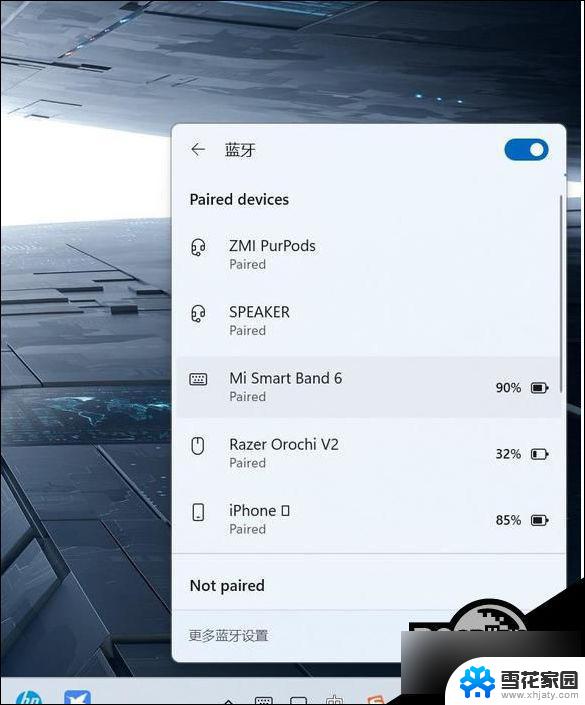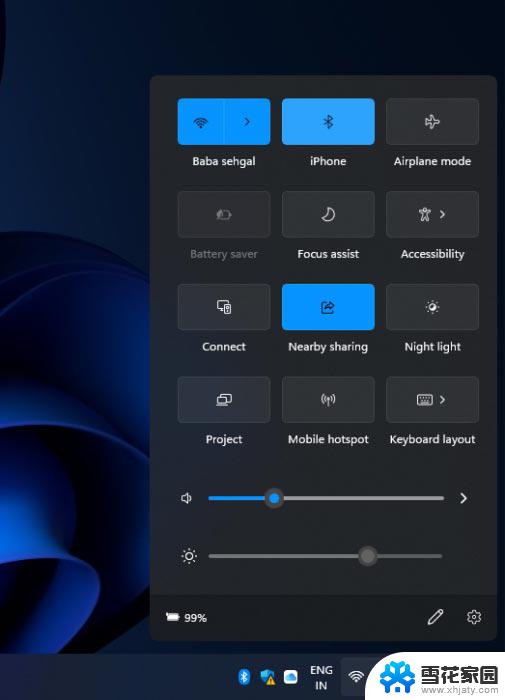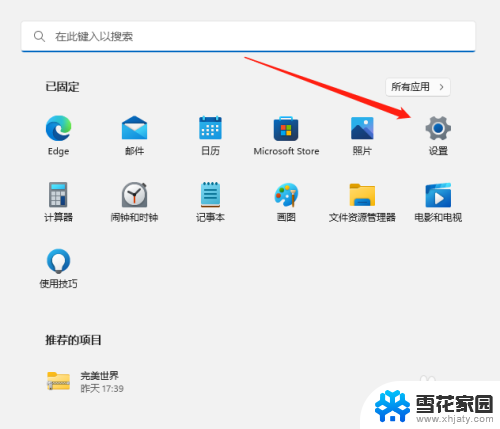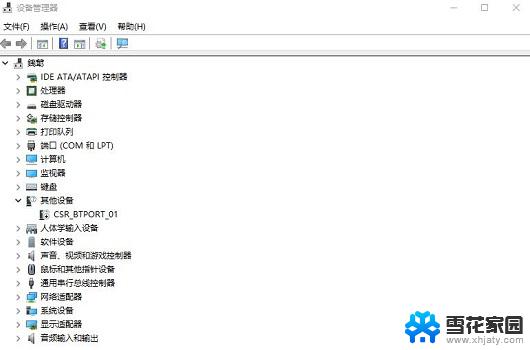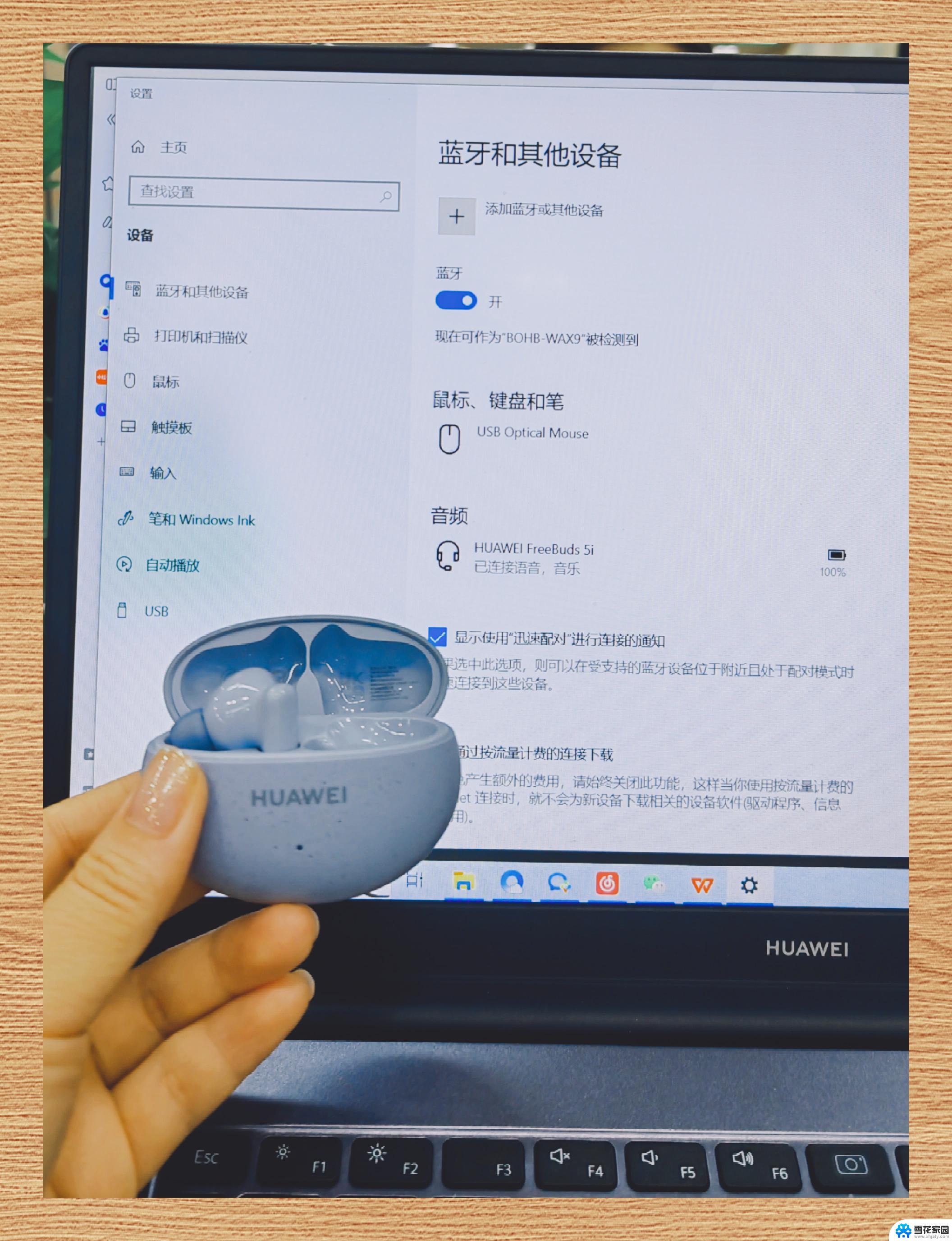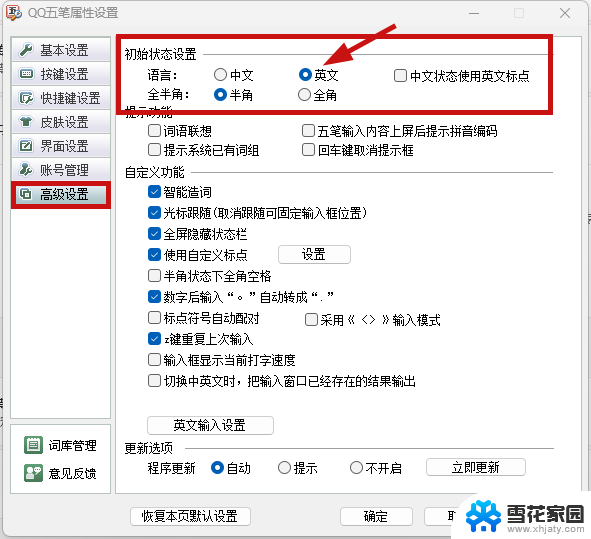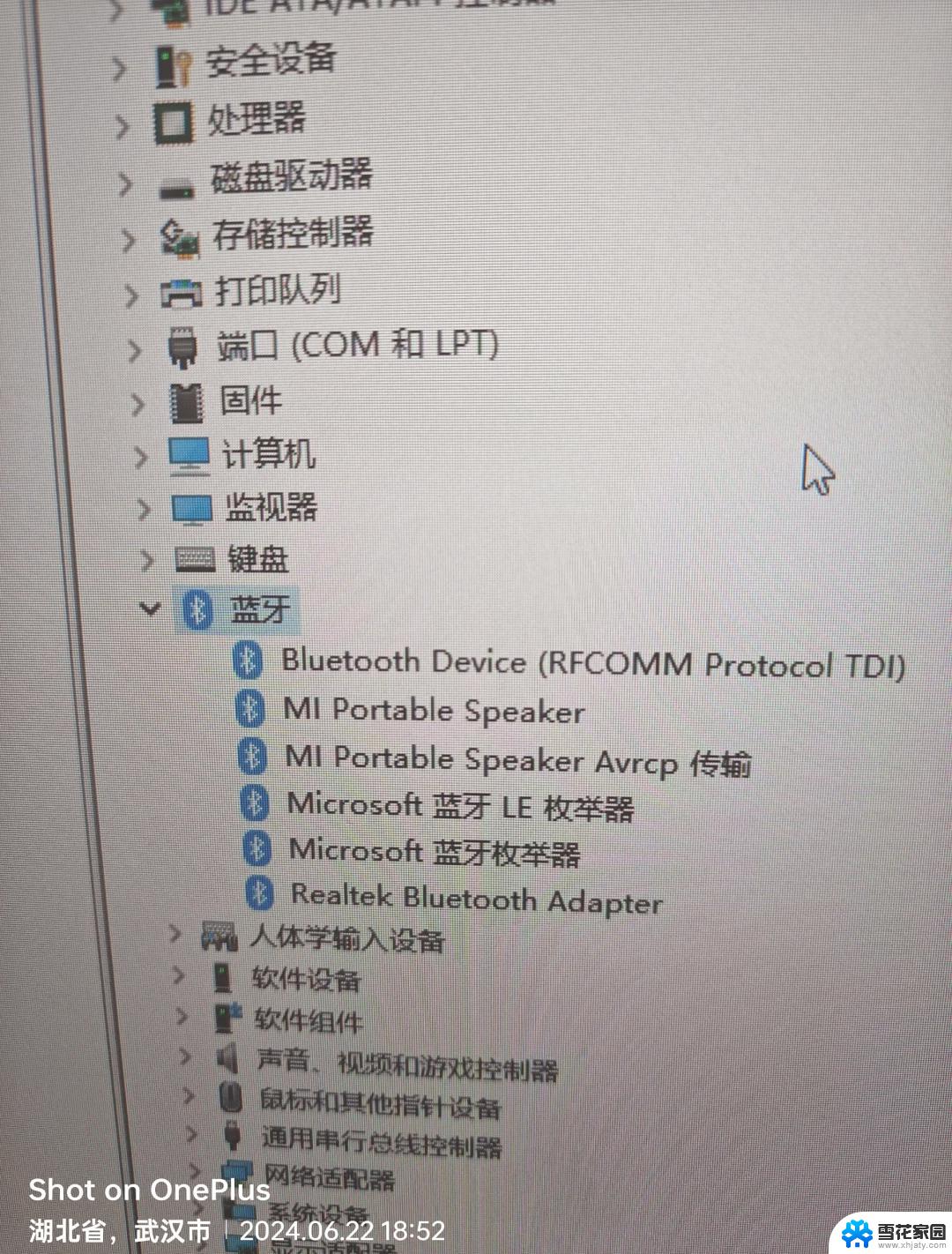win11蓝牙界面变成英文 Win11蓝牙配对界面变成英文解决方法
在使用Windows 11操作系统的过程中,有些用户可能会遇到蓝牙配对界面意外变成英文的问题,这种情况不仅影响了用户的使用体验,还可能导致一些操作上的困惑。蓝牙功能作为现代设备连接的重要组成部分,其界面的语言设置直接关系到用户的操作便捷性。了解并解决这一问题显得尤为重要。本文将针对Win11蓝牙配对界面变成英文的情况,提供一些实用的解决方法,帮助用户快速恢复界面的中文显示,确保在设备配对时的顺畅体验。
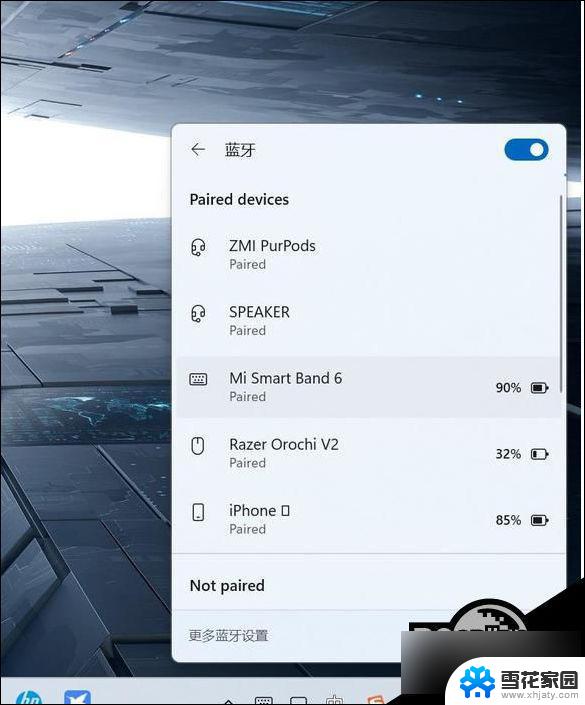
方法一
1. 点击开始菜单,打开设置,点击Windows 更新。
2. 单击更新历史记录。
3. 点击“卸载更新“。
4. 选择想要卸载的更新补丁,右键点击它然后卸载就可以了。
5. 重新启动。
Windows11系统 卸载掉有问题的更新补丁以后,就恢复正常了。
方法二
1. 用鼠标右键点击开始图标,弹出隐藏菜单。点击Windows终端(管理员)。或者点开始菜单,上方搜索框输入cmd。选择以管理员身份运行,打开命令提示符。这都可以。
2. 输入命令并回车。
wusa /uninstall /KB:5023706
以上就是win11蓝牙界面变成英文的全部内容,有需要的用户就可以根据小编的步骤进行操作了,希望能够对大家有所帮助。